Guía de páginas transversales
Revisa el contenido de tu página

En la sección de “vista previa”, puedes observar cómo se visualizará tu página tanto en celulares como en la web.
Revisa el contenido que cargaste. Si necesitas corregir algo, dirígete a los pasos previos seleccionando los enlaces de “Agregar contenido”.
Publica tu página en Gob.pe
Si eres coordinador de tu entidad en Gob.pe, tendrás habilitado el permiso para publicar directamente páginas informativas en la sede digital de tu entidad.
Asimimo, como coordinador, podrás autorizar a los colaboradores de tu sede digital para que publiquen este tipo de contenido u optar por la posibilidad de publicar directamente las páginas que hayan sido creadas por tus colaboradores, en caso desees revisarlas antes de su publicación.
Esto no implica que se deba descuidar la calidad del contenido. Por el contrario, te invitamos a mantener el compromiso con el uso del lenguaje ciudadano, la estructura estandarizada y los lineamientos de Gob.pe para asegurar que la ciudadanía reciba información clara y útil.
En caso tengas alguna duda, recuerda que puedes escribirnos a mesadeayuda@gobiernodigital.gob.pe
Visualiza tus páginas
Después de haber publicado tu página, podrás acceder a ella ingresando a la URL www.gob.pe/ número de identificación (ID) de tu página
Para visualizarla, también puedes ir a la sección “Trámites y servicios” de tu página institucional y hacer clic en el botón “Ver todas las páginas”. Luego, búscala en el listado.
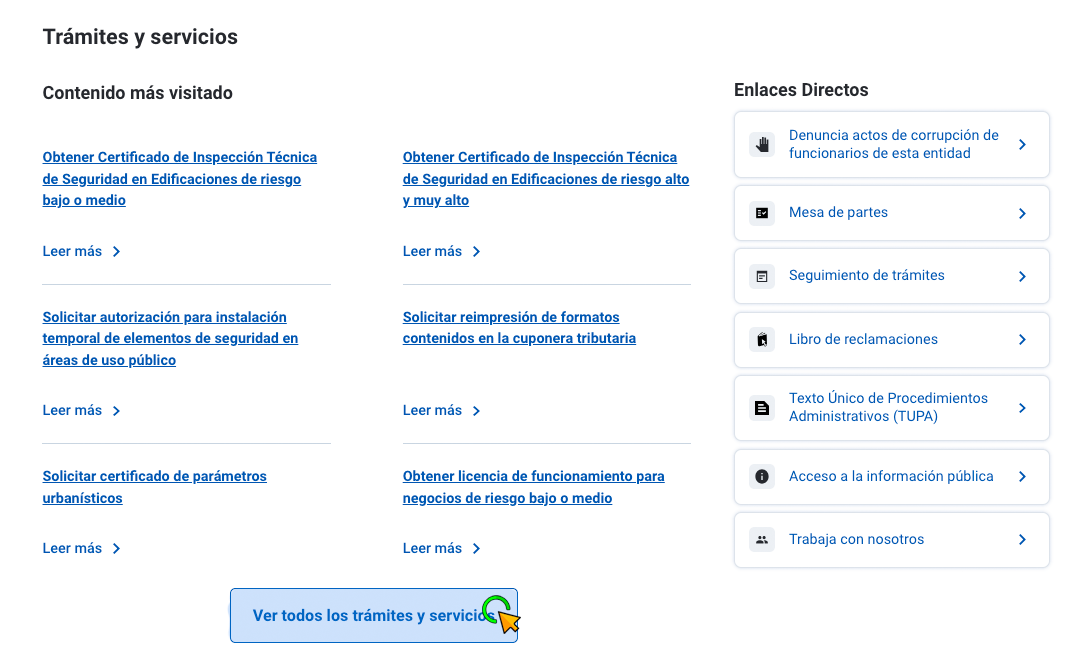
En este punto, es importante mencionar que Gob.pe está configurado sobre la base de las necesidades de búsqueda de todos los usuarios. Por eso, prioriza las páginas más visitadas en los últimos 7 días y las coloca, por defecto, en la sección de “Trámites y servicios”.